iPhoneでアプリを操作しているところを動画にしたいのです。
アプリの操作説明を動画にしたり、実際にスマホの操作は動画にした方がわかりやすいですよね。
新しく動画スクリーンショット用のアプリが必要かなーと考えてましたが、iPhoneにそなわっている画面収録という機能でできましたので、ここにご報告します。
ちなみにiOS11以上の機能になりますのでご注意を。
動画スクリーンショット機能をONにする
iPhoneに備わっている動画スクリーンショット機能はデフォルトでは隠されております。ですので設定で動画スクリーンショット機能をONにする必要があります。
まずは、設定を開きます。

コントロールセンターを選びます。

コントロールをカスタマイズを選びます。

カスタマイズ画面の下の方のコントロールを追加という一覧に、画面収録という項目があるので+をタップしてみます。

すると上の含めるという一覧に画面収録が移動しております。

設定はこれで完了です。
コントロールセンターから撮影開始
さて、ここでコントロールセンターという言葉が何度も出てきておりますが、コントロールセンターてなんですか?というあなた。
iPhoneのホーム画面で、下からシュッと指でスワイプしてみましょう。
(新しいiPhoneXは右上からシュッとに変わりましたね)

はい、これです。コントロールセンター。

(宇多田ヒカルの俺の彼女はスルーしてください)
この画面の下の二重丸。これが動画をスクリーンショットする画面収録です。

この二重丸を押すと、カウントダウンが始まって3秒後に動画撮影が開始されます。

二重丸がカウントダウンに変わります。
動画撮影を止めるときは、再びコントロールセンターを出して二重丸を押します。
ただ、この方法だと撮影と止めるときにコントロールセンターを開いているシーンも撮影されてしまいます。
そんな時は、iPhoneのロックボタン(iPhoneの右側の細いボタン)を押しても撮影を停止することができますよ。
不満
動画を撮影しているときは、「動画撮ってる」てのがわかりやすいように、画面の一番上が赤くなっています。

撮影した動画にも写ってしまうので、これはちょいと不満です。動画撮影したままにならないようにするためのiPhoneの優しさなのでしょうけど、赤くでちゃうのは困るなー。
ということでつぎは、iPhone操作を動画撮影できるアプリで、画面上が赤くならないアプリを探してみます!